
ใช้แถบควบคุมใน GarageBand สำหรับ iPhone
แถบควบคุมอยู่ที่ด้านบนของจอ ซึ่งรวมถึงชุดควบคุมที่ทำให้คุณสามารถท่องไปในส่วนต่างๆ ของ GarageBand ควบคุมการเล่น การอัดเสียง และระดับเสียง แล้วเปิดหน้าต่างเลือกลูป มุมมองแทร็ค และการตั้งค่าเพลง
ปุ่มนำทาง ทางด้านซ้ายจะรวมถึง:

ปุ่มนำทาง
 ช่วยให้คุณเข้าถึงหน้าต่างเลือกเพลงของฉันและเสียงของเครื่องดนตรีสัมผัสที่เลือกไว้ได้อย่างรวดเร็ว
ช่วยให้คุณเข้าถึงหน้าต่างเลือกเพลงของฉันและเสียงของเครื่องดนตรีสัมผัสที่เลือกไว้ได้อย่างรวดเร็วปุ่มหน้าต่างเลือก
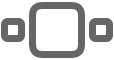 จะเปิดหน้าต่างเลือกเสียงเพื่อให้คุณเลือกเครื่องดนตรีสัมผัสหรือเปิดช่องตาราง Live Loop
จะเปิดหน้าต่างเลือกเสียงเพื่อให้คุณเลือกเครื่องดนตรีสัมผัสหรือเปิดช่องตาราง Live Loopปุ่มแทร็ค
 ทำให้คุณสามารถสลับจากช่องตาราง Live Loop หรือเครื่องดนตรีสัมผัสเครื่องปัจจุบันไปยังมุมมองแทร็คได้ ปุ่มแทร็คจะมีให้ใช้งานได้หลังจากคุณอัดเสียงจากเครื่องดนตรีสัมผัสเป็นครั้งแรกในมุมมองแทร็ค
ทำให้คุณสามารถสลับจากช่องตาราง Live Loop หรือเครื่องดนตรีสัมผัสเครื่องปัจจุบันไปยังมุมมองแทร็คได้ ปุ่มแทร็คจะมีให้ใช้งานได้หลังจากคุณอัดเสียงจากเครื่องดนตรีสัมผัสเป็นครั้งแรกในมุมมองแทร็คปุ่มเครื่องดนตรี
 จะเปิดเครื่องดนตรีสัมผัสสำหรับแทร็คที่เลือกอยู่ปัจจุบัน ปุ่มนี้จะอยู่ทางด้านขวาของปุ่มหน้าต่างเลือกในมุมมองแทร็ค และมีลักษณะคล้ายกับเครื่องดนตรีสัมผัสของแทร็คที่เลือกอยู่ปัจจุบัน
จะเปิดเครื่องดนตรีสัมผัสสำหรับแทร็คที่เลือกอยู่ปัจจุบัน ปุ่มนี้จะอยู่ทางด้านขวาของปุ่มหน้าต่างเลือกในมุมมองแทร็ค และมีลักษณะคล้ายกับเครื่องดนตรีสัมผัสของแทร็คที่เลือกอยู่ปัจจุบัน ปุ่ม Live Loop
 ทำให้คุณสามารถสลับระหว่างมุมมองแทร็คและช่องตาราง Live Loop ได้ ปุ่ม Live Loop จะแสดงขึ้นก็ต่อเมื่อมีการสร้างช่องตาราง Live Loop สำหรับเพลง
ทำให้คุณสามารถสลับระหว่างมุมมองแทร็คและช่องตาราง Live Loop ได้ ปุ่ม Live Loop จะแสดงขึ้นก็ต่อเมื่อมีการสร้างช่องตาราง Live Loop สำหรับเพลงปุ่มตัวควบคุมแทร็ค
 จะเปิดตัวควบคุมแทร็คสำหรับแทร็คปัจจุบันที่เลือก
จะเปิดตัวควบคุมแทร็คสำหรับแทร็คปัจจุบันที่เลือกบน iPhone SE, iPhone 8, iPhone 7 หรือ iPhone 6s คุณจะสามารถเข้าถึงตัวควบคุมแทร็คได้เมื่อคุณแตะปุ่มการตั้งค่า

ปุ่ม FX จะแสดงหรือซ่อนตัวควบคุมรีมิกซ์ FX
การควบคุมสำหรับเล่นเพลง (เรียกว่า การควบคุมสถานะการเล่น) จะอยู่ตรงกลาง รวมถึง:

ปุ่มไปที่จุดเริ่มต้น
 จะย้ายตัวชี้ตำแหน่งไปยังจุดเริ่มต้นของเพลง ในขณะที่เพลงกำลังเล่น ปุ่มไปที่จุดเริ่มต้นจะเปลี่ยนเป็นปุ่มหยุด
จะย้ายตัวชี้ตำแหน่งไปยังจุดเริ่มต้นของเพลง ในขณะที่เพลงกำลังเล่น ปุ่มไปที่จุดเริ่มต้นจะเปลี่ยนเป็นปุ่มหยุดปุ่มเล่น
 จะเริ่มเล่นเพลง หรือหยุดเล่นเพลงหากกำลังเล่นอยู่
จะเริ่มเล่นเพลง หรือหยุดเล่นเพลงหากกำลังเล่นอยู่ปุ่มอัด
 เริ่มการอัด เพื่อหยุดการอัดเสียงและหยุดตัวชี้ตำแหน่ง แตะปุ่มเล่น
เริ่มการอัด เพื่อหยุดการอัดเสียงและหยุดตัวชี้ตำแหน่ง แตะปุ่มเล่นปุ่มเมโทรโนม
 จะเริ่มและหยุดเสียงคลิกของเมโทรโนม
จะเริ่มและหยุดเสียงคลิกของเมโทรโนมปุ่มเลิกทำ
 จะแสดงขึ้นหลังจากที่คุณอัดเสียงเครื่องดนตรีสัมผัสหรือดำเนินการแก้ไขในมุมมองแทร็ค แตะเพื่อเลิกทำสิ่งที่เคยแก้ไขไปแล้ว
จะแสดงขึ้นหลังจากที่คุณอัดเสียงเครื่องดนตรีสัมผัสหรือดำเนินการแก้ไขในมุมมองแทร็ค แตะเพื่อเลิกทำสิ่งที่เคยแก้ไขไปแล้ว
ปุ่มต่างๆ ที่อยู่ด้านขวาคือ:
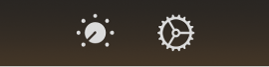
ปุ่มตัวควบคุม
 จะแสดงหรือซ่อนบริเวณควบคุมสำหรับเครื่องดนตรีสัมผัสเครื่องปัจจุบัน
จะแสดงหรือซ่อนบริเวณควบคุมสำหรับเครื่องดนตรีสัมผัสเครื่องปัจจุบันปุ่มหน้าต่างเลือกลูป
 จะเปิดหน้าต่างเลือกลูป ซึ่งคุณสามารถค้นหาและฟังตัวอย่างลูปเพื่อเพิ่มในเพลงของคุณได้ ปุ่มหน้าต่างเลือกลูปจะใช้ได้ในมุมมองแทร็คเท่านั้น
จะเปิดหน้าต่างเลือกลูป ซึ่งคุณสามารถค้นหาและฟังตัวอย่างลูปเพื่อเพิ่มในเพลงของคุณได้ ปุ่มหน้าต่างเลือกลูปจะใช้ได้ในมุมมองแทร็คเท่านั้นปุ่มการตั้งค่า
 ช่วยให้คุณดูและแก้ไขการตั้งค่าเพลงได้ ซึ่งรวมถึงการตั้งค่าเมโทรโนม เทมโป และสัญลักษณ์กำหนดคีย์เพลง
ช่วยให้คุณดูและแก้ไขการตั้งค่าเพลงได้ ซึ่งรวมถึงการตั้งค่าเมโทรโนม เทมโป และสัญลักษณ์กำหนดคีย์เพลงบน iPhone SE, iPhone 8, iPhone 7 หรือ iPhone 6s คุณสามารถเปิดตัวควบคุมแทร็คและการตั้งค่าเพลงได้จากปุ่มการตั้งค่า